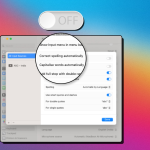Το Stage Manager είναι μια νέα δυνατότητα του iPadOS που φέρνει πολυπαραθυρική εμπειρία στο iPad, κάνοντάς το να μοιάζει περισσότερο με επιτραπέζιο υπολογιστή. Αν έχετε iPad με τσιπ M1 ή νεότερο (όπως M2), μπορείτε να εκμεταλλευτείτε αυτή τη λειτουργία για καλύτερη παραγωγικότητα και πιο άνετη διαχείριση πολλών εφαρμογών ταυτόχρονα.
✅ Πώς να ενεργοποιήσετε το Stage Manager
- Ανοίξτε το Κέντρο Ελέγχου: Σύρετε προς τα κάτω από το πάνω δεξί μέρος της οθόνης.
- Πατήστε το εικονίδιο του Stage Manager (ένα παραθυράκι με τρεις τελείες δίπλα του).
- Αν είναι η πρώτη φορά που το ενεργοποιείτε, θα εμφανιστεί ένα αναδυόμενο παράθυρο που εξηγεί τη λειτουργία του. Πατήστε Ενεργοποίηση.
💡 Εναλλακτικά, μπορείτε να το ενεργοποιήσετε από τις Ρυθμίσεις > Οθόνη & Πολυδιεργασία > Stage Manager.
🪟 Πώς να χρησιμοποιήσετε το Stage Manager
Με το Stage Manager ενεργοποιημένο:
- Η κύρια εφαρμογή εμφανίζεται στο κέντρο της οθόνης.
- Οι υπόλοιπες ανοιχτές εφαρμογές τοποθετούνται στο αριστερό μέρος, σαν μια «στοίβα» για γρήγορη εναλλαγή.
- Μπορείτε να μεταφέρετε παράθυρα και να τα αναδιατάξετε ελεύθερα στην οθόνη, όπως σε υπολογιστή.
- Με drag & drop, μπορείτε να σύρετε μια δεύτερη εφαρμογή στο κύριο παράθυρο και να δουλεύετε σε split view ή ακόμα και με έως και τέσσερις εφαρμογές ταυτόχρονα.
🖥️ Χρήση με εξωτερική οθόνη
Αν συνδέσετε το iPad σε εξωτερική οθόνη (μέσω USB-C ή Thunderbolt), το Stage Manager λειτουργεί σε ξεχωριστό χώρο εργασίας, επιτρέποντας ακόμα πιο αποδοτικό multitasking.
Το Stage Manager αλλάζει εντελώς τον τρόπο που δουλεύετε στο iPad, φέρνοντας ένα βήμα πιο κοντά την εμπειρία laptop. Είναι ιδανικό για φοιτητές, επαγγελματίες ή όσους θέλουν να αξιοποιήσουν πλήρως τις δυνατότητες του iPad τους.